¿Cómo eliminar la dirección flip-search.com de las configuraciones del navegador?
Malware específico de MacConocido también como: Secuestrador de navegador flip-search.com
Obtenga un escaneo gratuito y verifique si su computadora está infectada.
ELIMÍNELO AHORAPara usar el producto con todas las funciones, debe comprar una licencia para Combo Cleaner. 7 días de prueba gratuita limitada disponible. Combo Cleaner es propiedad y está operado por RCS LT, la empresa matriz de PCRisk.
¿Cómo eliminar el secuestrador de navegador flip-search.com de Mac?
¿Qué es flip-search.com?
Flip-search.com es la dirección de un motor de búsqueda falso. Como regla general, estas direcciones se promocionan a través de secuestradores de navegador. Las aplicaciones de este tipo promueven motores de búsqueda falsos al realizar cambios en ciertas configuraciones del navegador. Vale la pena mencionar que los secuestradores de navegador tienden a estar diseñados no solo para promover motores de búsqueda falsos, sino también para recopilar datos relacionados con la navegación y/o de otro tipo. La mayoría de las veces los usuarios descargan e instalan aplicaciones de este tipo sin saberlo, por lo que se denominan aplicaciones potencialmente no deseadas (PUAs, por sus siglas en inglés).
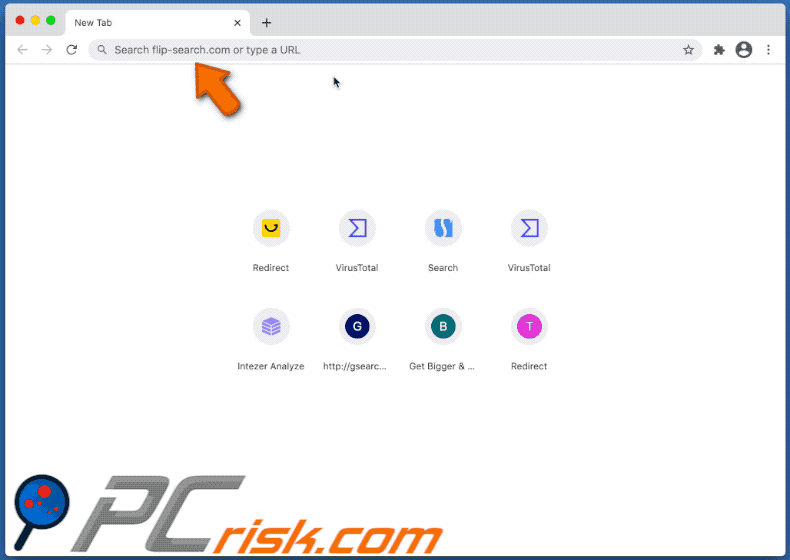
El secuestrador de navegador típico promueve un motor de búsqueda falso al hacer que su dirección sea la dirección de una página de inicio, una nueva pestaña y/o un motor de búsqueda predeterminado para que los usuarios visiten esa dirección cuando abran un navegador, una nueva pestaña e ingresen consultas de búsqueda en la barra de URL. flip-search.com es un motor de búsqueda falso porque no genera resultados únicos, redirige a los usuarios a opti-page.com. En otras palabras, muestra resultados generados por algún otro motor de búsqueda cuestionable que puede estar diseñado para incluir enlaces a sitios no confiables en sus resultados. Se sabe que, en algunos casos, searchmine.net utiliza flip-search.com como intermediario para promocionar opti-page.com (searchmine.net redirige a los usuarios a opti-page.com a través de flip-search.com). En la mayoría de los casos, los usuarios pueden eliminar la dirección de un motor de búsqueda falso de la configuración del navegador solo cuando la aplicación diseñada para promoverlo se desinstala de un navegador y/o del sistema operativo. Como se mencionó en la introducción, los secuestradores de navegador tienden a estar diseñados para recopilar datos de navegación. Por lo tanto, existe más de una razón para no tener dichas aplicaciones instaladas en navegadores y/o computadoras. En la mayoría de los casos, se dirigen a direcciones IP, consultas de búsqueda ingresadas, direcciones de páginas visitadas, geolocalizaciones. Sin embargo, en algunos casos también se pueden diseñar para registrar detalles sensibles. La información recopilada podría utilizarse indebidamente para generar ingresos vendiéndola a terceros (potencialmente ciberdelincuentes) o de otras formas. En tales casos, los usuarios pueden convertirse en víctimas de robo de identidad, encontrar problemas relacionados con la seguridad de la navegación web, la privacidad en línea y/o algunos otros problemas.
| Nombre | Secuestrador de navegador flip-search.com |
| Tipo de Amenaza | Browser hijacker, Mac malware, Mac virus |
| Dirección IP de Servicio | 66.96.131.12 |
| Síntomas | Su Mac se vuelve más lenta de lo normal, ve anuncios emergentes no deseados, es redirigido a sitios web sospechosos. |
| Métodos de Distribución | Anuncios emergentes engañosos, instaladores de software libre (agrupación/bundling), instaladores falsos de Flash Player, descargas de archivos torrent. |
| Daño | Seguimiento de la navegación en Internet (posibles problemas de privacidad), visualización de anuncios no deseados, redireccionamientos a sitios web sospechosos, pérdida de información privada. |
| Eliminación de Malware |
Para eliminar posibles infecciones de malware, escanee su computadora con un software antivirus legítimo. Nuestros investigadores de seguridad recomiendan usar Combo Cleaner. Descargue Combo Cleaner para WindowsEl detector gratuito verifica si su equipo está infectado. Para usar el producto con todas las funciones, debe comprar una licencia para Combo Cleaner. 7 días de prueba gratuita limitada disponible. Combo Cleaner es propiedad y está operado por RCS LT, la empresa matriz de PCRisk. |
Más ejemplos de motores de búsqueda falsos como flip-search.com son gsearch.live, search.validplatform.com y search.basicgeneration.com. Lo que la mayoría de ellos tienen en común es que son promovidos por secuestradores de navegador y no generan resultados únicos. Aunque, en algunos casos, pueden diseñarse para generar resultados engañosos/promover páginas cuestionables y potencialmente maliciosas. Si algún secuestrador de navegador (u otro tipo de PUA) ya está instalado en un navegador (o computadora), entonces debe eliminarse lo antes posible.
¿Cómo se instaló flip-search.com en mi computadora?
A veces, los usuarios descargan y/o instalan PUAs haciendo clic en anuncios engañosos diseñados para ejecutar ciertos scripts. Sin embargo, con mayor frecuencia lo provocan durante los procesos de descarga y/o instalación de otros programas. Para ser más precisos, cuando las PUAs se incluyen en las configuraciones de descarga y/o instalación de esos programas como ofertas adicionales. Este método de distribución de PUAs se conoce como "agrupación" ("bundling"). Por lo general, las aplicaciones incluidas se pueden rechazar desmarcando ciertas casillas de verificación o mediante "Personalizado", "Avanzado" y otras configuraciones similares. Cuando los usuarios descargan y/o instalan programas sin verificar (y cambiar) esas configuraciones, también descargan y/o instalan las PUAs incluidas.
¿Cómo evitar la instalación de aplicaciones potencialmente no deseadas?
Los descargadores, instaladores, redes Peer-to-Peer de terceros (por ejemplo, clientes torrent, eMule), sitios web cuestionables, etc., no deben usarse ni para descargar ni instalar ningún software. Los archivos y programas deben descargarse de los sitios web oficiales y mediante enlaces directos. Las configuraciones de descarga e instalación que tengan configuraciones como "Personalizado", "Avanzado" o que incluyan algunas casillas de verificación siempre deben estar marcadas en busca de ofertas para descargar y/o instalar PUAs. Los anuncios que aparecen en sitios web cuestionables (como por ejemplo, En páginas relacionadas con pornografía, juegos de apuestas, citas de adultos) no deben ser confiables ni hacer clic en ellos. La mayoría de las veces, estos anuncios están diseñados para abrir otros sitios web no confiables. A veces se pueden diseñar para descargar o incluso instalar software no deseado. Todas las aplicaciones sospechosas no deseadas (extensiones, complementos o complementos) que estén instaladas en un navegador web deben eliminarse. Lo mismo debería aplicarse a programas de este tipo que estén instalados en el sistema operativo. Si su computadora ya está infectada con secuestradores de navegador, le recomendamos ejecutar un escaneo Combo Cleaner Antivirus para Windows para eliminarlos automáticamente.
Searchmine.net abre opti-page.com a través de flip-search.com (GIF):
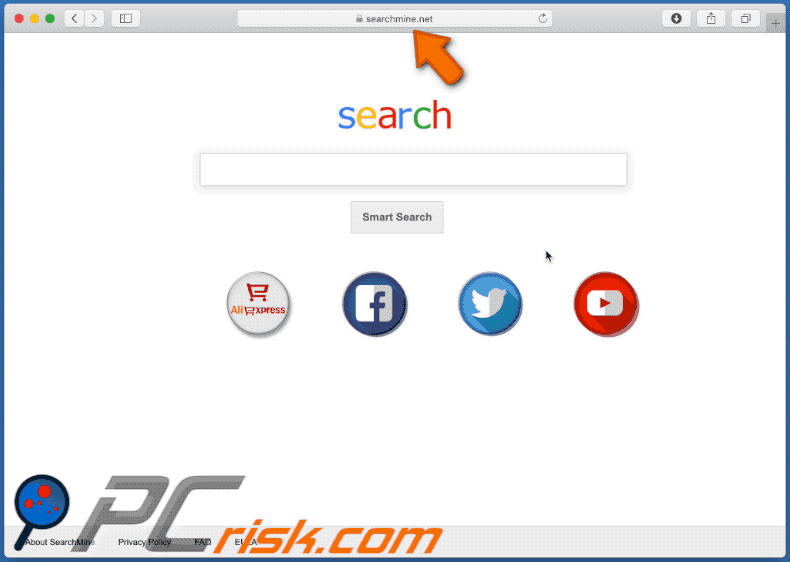
Flip-search.com en la configuración de Chrome como la dirección de un motor de búsqueda predeterminado:
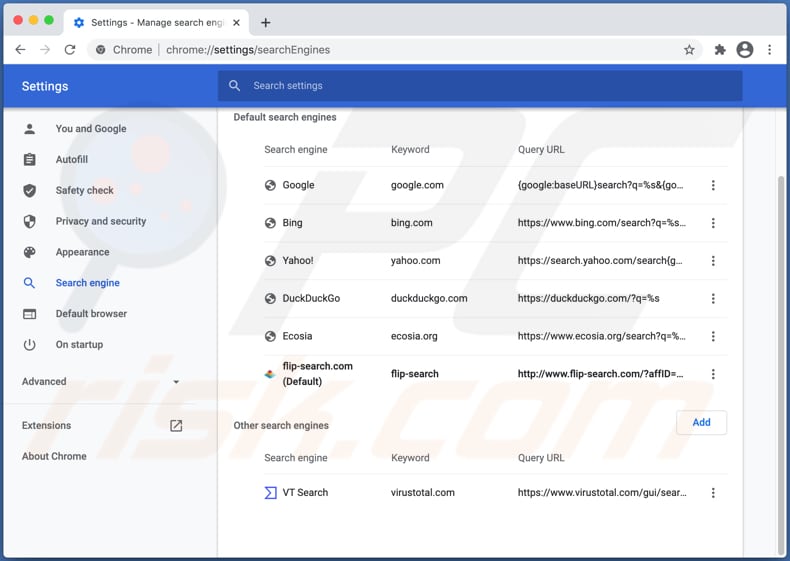
Apariencia de un sitio web falso de actualización de Adobe Flash Player que promociona el secuestrador de navegador flip-search.com:
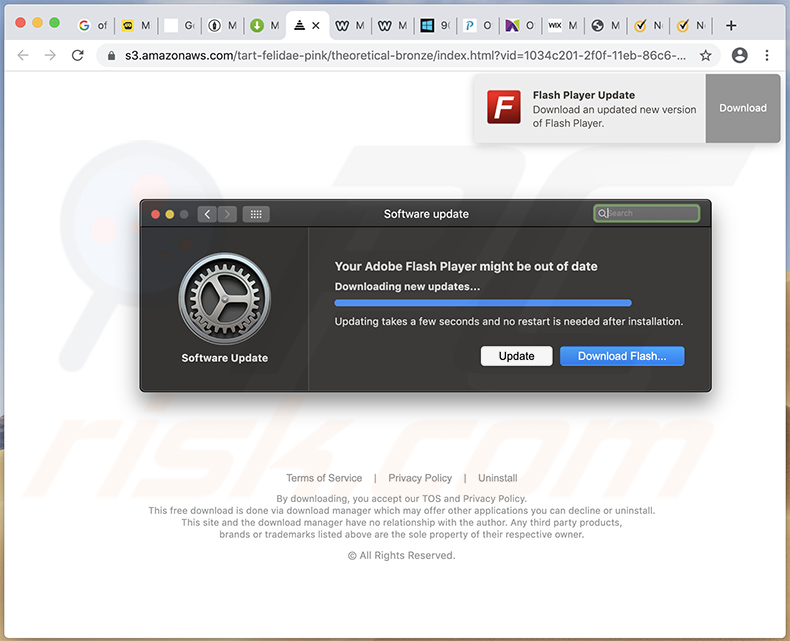
Eliminación automática instantánea de malware:
La eliminación manual de amenazas puede ser un proceso largo y complicado que requiere conocimientos informáticos avanzados. Combo Cleaner es una herramienta profesional para eliminar malware de forma automática, que está recomendado para eliminar malware. Descárguelo haciendo clic en el siguiente botón:
DESCARGAR Combo CleanerSi decide descargar este programa, quiere decir que usted está conforme con nuestra Política de privacidad y Condiciones de uso. Para usar el producto con todas las funciones, debe comprar una licencia para Combo Cleaner. 7 días de prueba gratuita limitada disponible. Combo Cleaner es propiedad y está operado por RCS LT, la empresa matriz de PCRisk.
Menú rápido:
- ¿Qué es flip-search.com?
- PASO 1. Eliminar los archivos y carpetas relacionados con flip-search.com de OSX.
- PASO 2. Eliminar la redirección flip-search.com de Safari.
- PASO 3. Eliminar el secuestrador de navegador flip-search.com de Google Chrome.
- PASO 4. Eliminar la página de inicio y motor de búsqueda predeterminado flip-search.com de Mozilla Firefox.
Video que muestra cómo eliminar adware y secuestradores de navegador de una computadora Mac:
Eliminación de redirecciones a flip-search.com:
Eliminar aplicaciones potencialmente no deseadas relacionadas a flip-search.com de su carpeta "Aplicaciones":

Haga clic en el ícono Finder. En la ventana de Finder, seleccione "Aplicaciones". En la carpeta de aplicaciones, busque "MPlayerX", "NicePlayer", u otras aplicaciones sospechosas y arrástrelas a la Papelera. Después de eliminar las aplicaciones potencialmente no deseadas que causan anuncios en línea, escanee su Mac en busca de componentes restantes no deseados.
DESCARGAR eliminador de infecciones de malware
Combo Cleaner verifica si su equipo está infectado. Para usar el producto con todas las funciones, debe comprar una licencia para Combo Cleaner. 7 días de prueba gratuita limitada disponible. Combo Cleaner es propiedad y está operado por RCS LT, la empresa matriz de PCRisk.
Elimine los archivos y carpetas vinculados al secuestrador de navegador flip-search.com

Haga clic en el icono del Finder: en el menú superior, seleccione "Ir" y haga clic en "Ir a la carpeta...".
 Compruebe si hay archivos generados por adware en la carpeta /Library/LaunchAgents:
Compruebe si hay archivos generados por adware en la carpeta /Library/LaunchAgents:

En el campo de texto de "Ir a la carpeta...", introduzca: /Library/LaunchAgents

En la carpeta “LaunchAgents”, revise si hay cualquier tipo de archivo sospechoso que se haya instalado recientemente y envíelo a la Papelera. Ejemplos de archivos generados por adware: “installmac.AppRemoval.plist”, “myppes.download.plist”, “mykotlerino.ltvbit.plist”, “kuklorest.update.plist”, etc. El software publicitario suele instalar varios archivos siguiendo el mismo patrón.
 Revise si hay archivos generados por el adware en la carpeta /Library/Application Support:
Revise si hay archivos generados por el adware en la carpeta /Library/Application Support:

En el campo de texto de "Ir a la carpeta...", introduzca: /Library/Application Support

En la carpeta “Application Support”, mire si hay carpetas sospechosas que se hayan añadido recientemente. Por ejemplo, “MplayerX” o “NicePlayer” y, en tal caso, envíe esas carpetas a la Papelera.
 Revise si hay archivos vinculados al software publicitario en la carpeta ~/Library/LaunchAgents:
Revise si hay archivos vinculados al software publicitario en la carpeta ~/Library/LaunchAgents:

En el campo de texto de "Ir a la carpeta...", introduzca: ~/Library/LaunchAgents

En la carpeta “LaunchAgents”, revise si hay cualquier tipo de archivo sospechoso que se haya instalado recientemente y envíelo a la Papelera. Ejemplos de archivos generados por adware: “installmac.AppRemoval.plist”, “myppes.download.plist”, “mykotlerino.ltvbit.plist”, “kuklorest.update.plist”, etc. El software publicitario suele instalar varios archivos siguiendo el mismo patrón.
 Compruebe si hay archivos generados por adware en la carpeta /Library/LaunchDaemons:
Compruebe si hay archivos generados por adware en la carpeta /Library/LaunchDaemons:

En el campo de texto de "Ir a la carpeta...", introduzca: /Library/LaunchDaemons

En la carpeta “LaunchDaemons”, mire si se han añadido recientemente archivos sospechosos. Por ejemplo, “com.aoudad.net-preferences.plist”, “com.myppes.net-preferences.plist”, "com.kuklorest.net-preferences.plist”, “com.avickUpd.plist”, etc., y, en tal caso, envíelos a la Papelera.
 Analice su equipo Mac con Combo Cleaner:
Analice su equipo Mac con Combo Cleaner:
Si ha seguido todos los pasos siguiendo el orden correcto, su equipo Mac debería encontrarse libre de infecciones. Para asegurarse de que su sistema no está infectado, analícelo con el antivirus Combo Cleaner. Descárguelo AQUÍ. Tras descargar el archivo, haga doble clic sobre el instalador combocleaner.dmg; en la nueva ventana, arrastre el icono de Combo Cleaner hasta el icono de Aplicaciones. Seguidamente, abra el launchpad y haga clic en el icono de Combo Cleaner. Espere a que Combo Cleaner actualice la base de datos de definiciones de viru y haga clic en el botón "Start Combo Scan".

Combo Cleaner bucará infecciones de software malicioso en su equipo. Si el resultado del análisis antivirus es "no threats found", quiere decir que puede continuar con la guía de desinfección; de lo contrario, se recomineda eliminar las infecciones encontradas antes de continuar.

Tras eliminar los archivos y carpetas generados por el software publicitario, siga eliminando las extensiones dudosas de sus navegadores web.
Evitar que secuestrador de navegador flip-search.com aparezca en los navegadores web como página de inicio y buscador predeterminado:
 Eliminar extensiones maliciosas de Safari:
Eliminar extensiones maliciosas de Safari:
Eliminar las extensiones vinculadas a secuestrador de navegador flip-search.com en Safari:

Abra el navegador Safari. Desde la barra de menú, seleccione "Safari" y haga clic en "Preferencias...".

En la ventana de preferencias, seleccione "Extensiones" y revise si se han añadido recientemente extensiones sospechosas. Si las encuentra, haga clic en el botón "Desinstalar" junto a ellas. Tenga en cuenta que puede desinstalar de forma segura todas las extensiones de su navegador Safari, ya que ninguna de ellas es imprescindible para el normal funcionamiento del navegador.
Cambie su página de inicio:

En la ventana de "Preferencias", seleccione la pestaña "General". Para establecer una página de inicio, introduzca la URL de la web deseada (por ejemplo: www.google.com) en el campo "Página de inicio". También puede hacer clic en el botón “Usar la página actual” si desea establecer como página de inicio la página web que visita en ese momento.
Cambie su buscador por defecto:

En la ventana de "Preferencias", seleccione la pestaña "Buscar". Aquí encontrará un menú desplegable etiquetado como "Motor de búsqueda:". Solo tiene que seleccionar el buscador preferido de la lista desplegada.
- Si sigue teniendo problemas con los redireccionamientos de navegador y anuncios no deseados, restaure Safari.
 Eliminar complementos maliciosos de Mozilla Firefox:
Eliminar complementos maliciosos de Mozilla Firefox:
Eliminar los complementos vinculados a secuestrador de navegador flip-search.com de Mozilla Firefox:

Abra su navegador Mozilla Firefox. En la parte superior derecha de la pantalla, haga clic en "Abrir Menú" (tres barras horizontales). Del menú desplegado, elija "Complementos".

Seleccione la pestaña "Extensiones" y mire si se han añadido recientemente complementos sospechosos. Si las encuentra, haga clic en el botón "Eliminar" junto a ellas. Tenga en cuenta que puede desinstalar de forma segura todas las extensiones de su navegador Mozilla Firefox, ya que ninguna de ellas es imprescindible para el normal funcionamiento del navegador.
Cambie su página de inicio:

Para cambiar la página de inicio, haga clic en el botón "Abrir menú" (tres barras horizontales) y seleccione "Opciones" del menú desplegable. Para establecer una página de inicio, introduzca la URL de la web deseada (por ejemplo: www.google.com) en el campo "Página de inicio".
Cambie el buscador por defecto:

En la barra de direcciones, introduzca "about:config" y haga clic en el botón "Acepto el riesgo".

En el campo "Buscar", introduzca el nombre del secuestrador de navegador. Haga clic en cada una de las entradas que encuentre y seleccione "Restaurar" del menú desplegable.
- Si sigue teniendo problemas con los redireccionamientos de navegador y anuncios no deseados, restablezca Mozilla Firefox.
 Eliminar extensiones maliciosas de Google Chrome:
Eliminar extensiones maliciosas de Google Chrome:
Eliminar los complementos vinculados a secuestrador de navegador flip-search.com en Google Chrome:

Abra Google Chrome y haga clic en el botón "menú de Chrome" (tres barras horizontales) ubicado en la parte superior derecha de la pantalla del navegador. Del menú desplegable, seleccione "Más herramientas" y haga clic en "Extensiones".

En la pantalla "Extensiones", mire si se han añadido recientemente complementos sospechosos. Si los encuentra, haga clic en el botón de la papelera junto a ellos. Tenga en cuenta que puede desinstalar de forma segura todas las extensiones de su navegador Google Chrome, ya que ninguna de ellas es imprescindible para el normal funcionamiento del navegador.
Cambie su página de inicio:

Haga clic en el botón "Menú de Chrome" (tres barras horizontales) y seleccione "Configuración". En la sección "Al iniciar", haga clic en el enlace "establecer páginas" junto a la opción "Abrir una página específica o un conjunto de páginas". Elimine la URL del secuestrador de navegadores (por ejemplo, trovi.com) e introduzca la URL que desee (por ejemplo, google.com).
Cambie el buscador por defecto:

Haga clic en el botón "Menú de Chrome" (tres barras horizontales) y seleccione "Configuración". En la sección "Buscar", haga clic en el botón "Administrar motores de búsqueda...". En la nueva ventana, elimine el motor de búsqueda seleccionado por defecto y haga clic sobre el aspa junto a él. Seleccione el motor de búsqueda deseado de la lista y haga clic en el botón "Seleccionar como predeterminado".
- Si sigue teniendo problemas con los redireccionamientos de navegador y anuncios no deseados, restablezca Google Chrome.
Compartir:

Tomas Meskauskas
Investigador experto en seguridad, analista profesional de malware
Me apasiona todo lo relacionado con seguridad informática y tecnología. Me avala una experiencia de más de 10 años trabajando para varias empresas de reparación de problemas técnicos y seguridad on-line. Como editor y autor de PCrisk, llevo trabajando desde 2010. Sígueme en Twitter y LinkedIn para no perderte nada sobre las últimas amenazas de seguridad en internet.
El portal de seguridad PCrisk es ofrecido por la empresa RCS LT.
Investigadores de seguridad han unido fuerzas para ayudar a educar a los usuarios de ordenadores sobre las últimas amenazas de seguridad en línea. Más información sobre la empresa RCS LT.
Nuestras guías de desinfección de software malicioso son gratuitas. No obstante, si desea colaborar, puede realizar una donación.
DonarEl portal de seguridad PCrisk es ofrecido por la empresa RCS LT.
Investigadores de seguridad han unido fuerzas para ayudar a educar a los usuarios de ordenadores sobre las últimas amenazas de seguridad en línea. Más información sobre la empresa RCS LT.
Nuestras guías de desinfección de software malicioso son gratuitas. No obstante, si desea colaborar, puede realizar una donación.
Donar
▼ Mostrar discusión